[レイヤ コントローラ](Layer Controller)ダイアログ ボックスには、シーン内のレイヤ コントローラに関するコマンドとオプションが用意されています。オブジェクトのアニメーション レイヤを有効にすると、これらのコマンドとオプションは自動的に割り当てられます。
他のコントローラとは異なり、レイヤ コントローラはトラックに明確に割り当てることはできません。まず、[アニメーション レイヤ](Animation Layers)ツールバーまたはトラック ビュー  [編集](Edit)メニュー
[編集](Edit)メニュー  [コントローラ](Controller)サブメニューの[レイヤ有効](Enable Layers)コマンドから、レイヤを有効にする必要があります。
[コントローラ](Controller)サブメニューの[レイヤ有効](Enable Layers)コマンドから、レイヤを有効にする必要があります。
[レイヤ コントローラ](Layer controller)ダイアログ ボックスは、[リスト コントローラ](List controller)ダイアログ ボックスに類似しています。 一部のオプションの補足的な情報については、「 リスト コントローラ 」を参照してください。
インタフェース
レイヤ コントローラを位置またはスケール トラックに使用するのか(左)、回転トラックに使用するのか(右)によって、2 種類のダイアログ ボックスが用意されています。
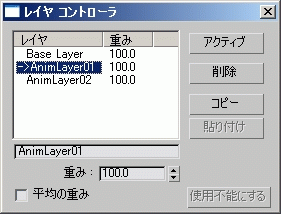 位置またはスケール トラック用の[レイヤ コントローラ](Layer Controller)ダイアログ ボックス |
 回転トラック用の[レイヤ コントローラ](Layer Controller)ダイアログ ボックス |
- リスト ウィンドウ
-
選択したオブジェクトのすべてのレイヤ コントローラと各コントローラの重みが表示されます。
- アクティブ
-
後続のアニメーション キーを受け取り、重みを調整するようにレイヤを指定するには、リストでレイヤをハイライト表示し、[アクティブ](Set Active)をクリックします。 アクティブなレイヤは、リスト内では矢印付きで表示されます。
ヒント: アクティブ レイヤは、リストでダブルクリックするか、[アニメーション レイヤ](Animation Layers)ツールバーのドロップダウン リストで変更することもできます。 - 削除
-
ハイライト表示したコントローラを削除します。削除を確認するダイアログ ボックスが表示されます。
- コピー
-
ハイライト表示したコントローラのデータをコピーし、貼り付け可能にします。
- 貼り付け
-
コピーしたコントローラ データをハイライト表示されたコントローラに適用します。
- 重み
-
ハイライト表示したレイヤ コントローラの反映率を設定します。
- 平均の重み
-
オンにすると、リスト内のすべてのコントローラの重みが平均化されます。 レイヤ コントローラを位置トラックに割り当てる場合にのみ使用可能です。 既定値ではチェックマークが付いていません。
- ポーズトゥポーズ
-
リスト内のコントローラ間のブレンドを有効にします。レイヤ コントローラを回転トラックに割り当てる場合にのみ使用可能です。 既定値ではチェックマークが付いていません。
このオプションの詳細は、「リスト コントローラ」を参照してください。
- オイラーをクォータニオンとしてブレンド
-
オンにすると、オイラー コントローラをブレンドする際の回転軸の順序を指定できます。このオプションは、ジンバル をコントロールするのに便利です。レイヤ コントローラを回転トラックに割り当てる場合にのみ使用可能です。 既定値ではチェックマークが付いていません。
- [X 配列](X Order)、[Y 配列](Y Order)、[Z 配列](Z Order)
-
システムで各回転軸を計算する順序を設定します。[オイラーをクォータニオンとしてブレンド](Blend Euler As Quat)(前述の説明を参照)がオンの場合にのみ使用可能です。
- 使用不能にする
-
選択したオブジェクトからレイヤ コントローラを削除し、基本レイヤのアニメーション キーを元のコントローラに戻します。
注: [使用不可能にする](Disable)は、アニメーション レイヤが基本レイヤだけの場合にのみ使用できます。 つまり、まず基本レイヤ上のすべてのレイヤを削除または集約しておく必要があります([アニメーション レイヤ](Animation Layers)ツールバーから使用可能)。
 [モーション](Motion)パネル
[モーション](Motion)パネル